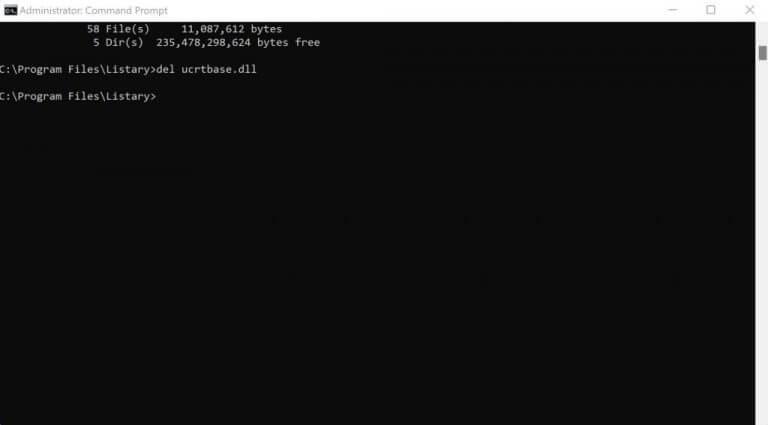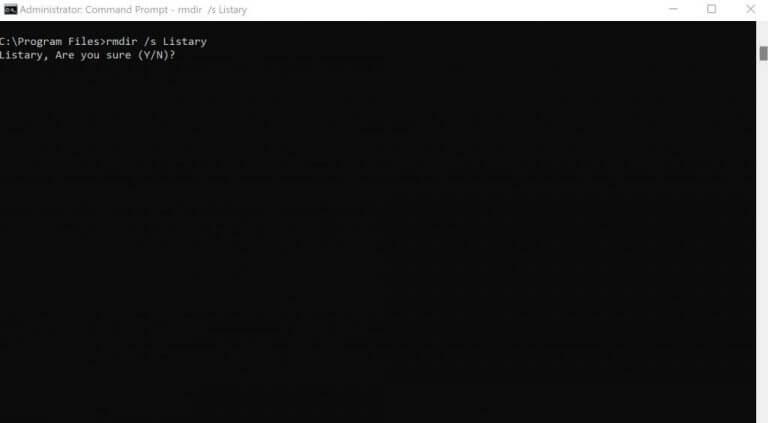Eliminar un archivo o carpeta inútil en Windows es tan fácil como parece. Simplemente haga clic con el botón derecho en el archivo o la carpeta específicos y seleccione Eliminar. Pero, por la razón que sea, si no está interesado en usar la GUI, sino que le gustaría apostar en el símbolo del sistema, entonces está en el lugar correcto.
Siga los pasos a continuación y podrá eliminar archivos y carpetas específicos en su Windows con facilidad.
Cómo eliminar un archivo o carpeta de Windows con el símbolo del sistema
El símbolo del sistema tiene comandos especiales para casi todas las tareas importantes. Para eliminar un archivo o una carpeta específicos, utilice el del Comando, y estarás listo para irte. En primer lugar, inicie el símbolo del sistema. Ve a la Menu de inicio barra de búsqueda, escriba ‘cmd’ y ejecute el símbolo del sistema como administrador.
Ahora, en el símbolo del sistema, cambie el directorio donde se encuentran sus archivos usando el discos compactos dominio. Luego, escriba el siguiente comando y presione Ingresar:
del nombreArchivo.tipo
Aquí, tienes que reemplazar nombreArchivo.tipo con el nombre completo del archivo que desea eliminar. Por ejemplo, si desea eliminar un archivo llamado deleteMe.txt ubicado en el escritorio, entonces su comando será algo como esto:
del deleteME.txt
Por ejemplo, hemos eliminado un archivo .dll llamado ucrtbase. Esto es lo que parece:
Eso es todo. Haga esto y su archivo de Windows será eliminado.
Elimine sus carpetas con el símbolo del sistema
Para eliminar sus carpetas en Windows, escriba el siguiente comando en el símbolo del sistema y presione Ingresar:
rmdir nombre de archivo.tipo
Nuevamente, como lo hizo anteriormente, reemplace el nombre del archivo con la dirección completa de su carpeta. Sin embargo, tenga en cuenta que sus archivos eliminados no se arrojarán a la papelera de reciclaje, lo que dificultará su restauración.
Además, si la carpeta que desea eliminar tiene otros archivos o carpetas, puede modificar un poco el comando agregando /s. Así es como se verá el comando:
rmdir /s Listario
Luego se le preguntará si desea confirmar la eliminación de su archivo. Escribir Y y golpear Ingresar. Haga esto y sus carpetas se eliminarán instantáneamente.
Eliminación de archivos y carpetas con el símbolo del sistema (cmd) en Windows 10 o Windows 11
Eliminar sus archivos o carpetas es solo un caso de uso del símbolo del sistema; hay muchos otros. Con suerte, este artículo lo ayudó a deshacerse de todos los archivos y carpetas inútiles que ocupan espacio en su Windows.
Preguntas más frecuentes
¿Cómo forzar la eliminación de un archivo en Windows 10?
Cómo forzar la eliminación de un archivo con el comando «DEL»: Paso 1. Puede presionar las teclas Windows + R en el teclado, escribir cmd y presionar Ctrl + Shift + Enter para ejecutar el símbolo del sistema de Windows como administrador. Paso 2. Luego ingrese la línea de comando y presione Enter para forzar la eliminación del archivo en Windows 10 con CMD.
¿Cómo elimino archivos y carpetas?
La forma más fácil de eliminar archivos y carpetas es ubicar el elemento que desea eliminar, resaltarlo haciendo clic en el archivo o carpeta una vez y luego presionar la tecla Eliminar en el teclado.
¿Cómo elimino una larga lista de archivos en Windows?
Para seleccionar una lista larga de archivos, haga clic en el primer archivo de la lista, mantenga presionada la tecla MAYÚS y luego haga clic en el último archivo de la lista. Abra el Explorador de Windows. Busque el archivo que desea eliminar.
¿Cómo elimino un archivo en Linux?
Al igual que Microsoft Windows, con Linux y Unix, también puede eliminar archivos a través de la GUI ubicando el archivo y presionando la tecla Eliminar en el teclado. Para eliminar un directorio en otro directorio (subdirectorio), use un comando similar al ejemplo a continuación. En el ejemplo anterior, se eliminaría el directorio «prueba» en el directorio «ejemplo».
¿Cómo elimino archivos y carpetas de la Papelera de reciclaje?
Para eliminar archivos o carpetas específicos de forma permanente de la papelera de reciclaje, seleccione esos elementos y luego seleccione Eliminar en la barra de navegación superior. Para eliminar permanentemente toda la papelera de reciclaje a la vez, seleccione Vaciar papelera de reciclaje en la barra de navegación superior.
¿Cómo elimino un archivo en un MacBook Pro?
Para eliminar un archivo o una carpeta, mantenga presionada la tecla Comando y luego presione la tecla Eliminar. Puede buscar la ubicación del archivo o la carpeta mediante Finder. Haga clic con el botón derecho y elija Mover a la papelera Abrir Finder, busque el archivo o la carpeta que desea eliminar y haga clic con el botón derecho en el archivo o la carpeta.
¿Cómo elimino varios archivos o carpetas a la vez?
Para obtener ayuda con la selección de varios archivos, consulte: Cómo seleccionar o resaltar varios archivos y carpetas. Ubique el elemento que desea eliminar, resáltelo haciendo clic con el botón izquierdo en el archivo o la carpeta con el mouse una vez y presione la tecla Eliminar. Puede buscar la ubicación del archivo o la carpeta mediante Mi PC o el Explorador de Windows.
¿Cómo elimino una carpeta de una carpeta en Windows?
Eliminar carpetas con el símbolo del sistema en Windows 10 Para eliminar carpetas (también llamadas directorios) en su PC, use el comando rmdir incorporado de Windows. Este comando lo ayuda a eliminar carpetas, así como sus subcarpetas y los archivos que contienen. Advertencia: sepa que el comando rmdir elimina carpetas sin moverlas a la Papelera de reciclaje.
¿Cómo eliminar archivos en Windows 10 con CMD?
Paso 1. Puedes presionar ventanas + Teclas R en el teclado, escriba cmd y presione Ctrl + Shift + Enter para ejecutar ventanas Símbolo del sistema como administrador. Paso 2. Luego ingrese la línea de comando y presione Enter para forzar Eliminar el archivo en ventanas 10 con CMD.
¿Cómo eliminar archivos y carpetas que no se pueden eliminar en Windows?
Puede intentar usar el Símbolo del sistema para eliminar archivos o carpetas que no se pueden eliminar en Windows 10. Paso 1. Puede presionar las teclas Windows + R en el teclado, escribir cmd y presionar Ctrl + Shift + Enter para ejecutar el Símbolo del sistema de Windows como administrador. Paso 2.
¿Cómo forzar la eliminación de una carpeta en Windows 10?
Aquí se explica cómo forzar la eliminación de una carpeta en Windows 10. Paso 1. Presione Win + E para abrir el Explorador de archivos. Busque el archivo o la carpeta que desea eliminar. Copie la ubicación del archivo o carpeta. Paso 2. Haga clic en el botón Buscar y escriba cmd.Haga clic en «Ejecutar como administrador» en el panel derecho para abrirlo con derechos de administrador.
¿Cómo forzar la eliminación de un archivo o carpeta usando PowerShell?
Forzar la eliminación de archivos o carpetas con PowerShell 1 Paso 1. Paso 1. Presione «Windows» + «R», ingrese «» y haga clic en «Aceptar» para acceder a la interfaz de PowerShell. 2 Paso 2. Ingrese el comando “Eliminar elemento – el directorio de archivos – forzar” y presione la tecla “Enter”. Más …